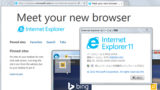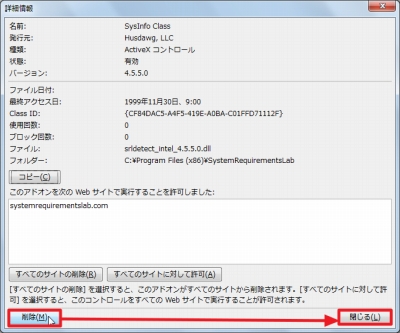
Internet Explorer には、Internet Explorer の機能を追加する「アドオン」という機能があり、アドオンや ActiveX (アクティブ・エックス)をインストールすることで、標準のInternet Explorer にはない機能を拡充する事ができます。
ここでは、アドオンを削除する方法を記載します。
ただし、この方法でアドオンを削除する前に、アンインストール機能が用意されていないか確認し、用意されている場合には、アンインストーラーを実行します。それでも削除されない場合などに本手順を実行してください。
アドオンを削除する方法
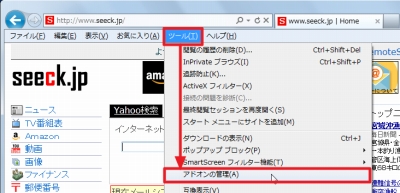
Internet Explorer を起動し、[ツール] - [アドオンの管理]をクリックします。
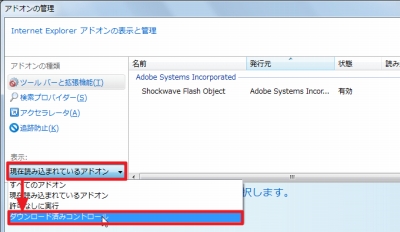
表示するアドオンを[ダウンロード済みコントロール]に変更します。
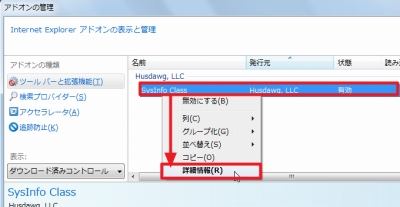
削除したいアドオンを選択し、[右クリック]、[詳細情報]をクリックします。
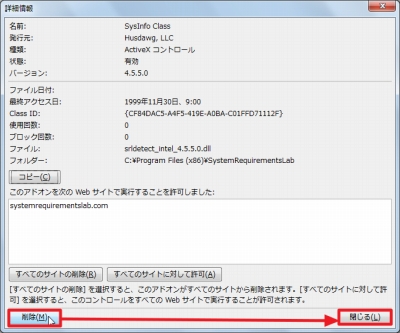
[削除]をクリックして削除し、[閉じる]をクリックして画面を閉じます。
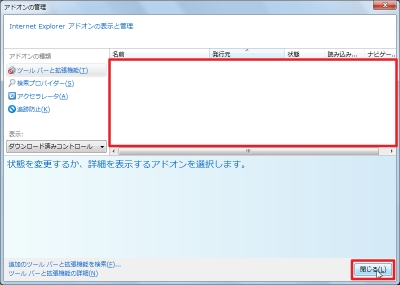
削除操作を行ったアドオンがリストから削除されたことを確認し、[閉じる]をクリックします。
関連
注意
- 本操作例は、Windows 7 上で動作する Internet Explorer 9 のものです
- 本手順で削除するアドオンは、解説のために操作したもので、有害性の有無を示すものではありません
スポンサードリンク